Tutorial Install Ubuntu 16.04 di server
Om Swastyastu
Kali ini saya akan berbagi tentang bagaimana cara install ubuntu 16.04 di server.
1.PENGERTIAN

Ubuntu merupakan salah satu distribusi Linux yang berbasiskan Debian dan didistribusikan sebagai perangkat lunak bebas. Nama Ubuntu berasal dari filosofi dari Afrika Selatan yang berarti "kemanusiaan kepada sesama. Ubuntu dirancang untuk kepentingan penggunaan pribadi, namun versi server Ubuntu juga tersedia, dan telah dipakai secara luas.
2.LATAR BELAKANG
Latar belakang saya menginstall Ubuntu Server adalah saya ingin mencoba menginstall server selain menggunakan Debian86.
3.MAKUD DAN TUJUAN
Maksud dan tujuan saya menginstall ubuntu server di server saya adalah agar saya dapat menginstall Ubuntu server di server saya dan mengetahui bagaimana cara menginstall ubuntu server. Dan tutorial ini hanya untuk proses belajar saya.
4.ALAT DAN BAHAN
Jangka waktu yang dibutuhkan untuk menginstall ubuntu server ini adalah 1 jam,tergantung berapa spesifikasi RAM yang kita gunakan
6.TAHAP PELAKSANAAN
-Tahap pertama kita pilih bahasa yang ingin kita gunakan jika sudah maka kita tekan Enter
-Maka akan muncul tampilan seperti pada gambar dii bawah ini maka kita pilih install ubuntu server kemudian tekan Enter
-Kemudian kita pilih bahasa yang ingin kita gunakan,kemudian tekan Enter
-Kemudian kita pilih negara tempat kita berada,jika tidak ada pilihannya kita pilih other kemudian tekan enter
-maka akan muncul gambar seperti pada gambar di bawah ini, maka kita pilih asia karena kita berada pada wilayah asia
-Kemudian kita pilih negara tempat kita tinggal disini saya memilih Indonesia karena saya tinggal dii negara indonesia
-kemudian kita tekan Enter
-maka akan muncul pertanyaan detect keyboard layout? maka kita pilih no
-disini saya memilih English untuk negara asal
-Maka tunggu proses additional component
-Kemudian akan muncul tampilan seperti pada gambar di bawah ini maka untuk melanjutkannya kita tekan Enter untuk Continue
-Kemudian pada network configuration methodnya kita pilih configuration network manually, karena kita akan menyetting ipnya secara manual.
-Maka akan muncul tampilan seperti pada gambar di bawah ini, maka kita masukkan ip address yang satu subnet dengan ip pada vlannya.disini ip yang saya gunakan adalah 192.168.31.2/29
-maka akan muncul tampilan seperti pada gambar di bawaah ini.biasanya gatewaynya akan muncul secara otomatis
-Selanjutnya akan ditanyakan name server addres dan pada tahap ini biasanya akan muncul secara otomatis
-kemudian kita akan diminta untuk mengisi hostname, disini saya mengisi dengan nama isna
-kemudian kita akan diminta untuk mengisikan nama domain. Disini saya mengisi nama domain dengan nama isna.net
-Selanjutnya kita akan diminta mengisikan nama lengkap kita
-Selanjutnya kita akan diminta mengisikan username for your account
-Kemudian kita akan diminta untuk mengisikan password
-Kemudian kita akan diminta untuk mengisikan password sekali lagi
-Maka akan muncul pertanyaan Encrypt your home directory. Jika server kita berisi data penting dan bersifat rahasia maka kita pilih no
-Maka akan muncul pertanyaan is this time zone correct? pilih Yes
- kemudian kita pilih di pulau mana server kita berada jika sudah maka kita tekan Enter
-Selanjutnya partisi harddisk kita. jika anda ingin partisi secara otomatis maka pilih use entire harddisk and set up LVM
-kemudian kita pilih harddisk yang akan kita gunakan, kemudian tekan ENTER
-Maka akan muncul tampilan seperti pada gambar di bawah ini, maka kita pilih yes untuk melanjutkannya
-Maka akan muncul gambar di bawah ini maka kita tekan enter
-Tunggu proses loadingnya ini tidak akan membutuhkan waktu yang lama.
-Maka akan muncul pertanyaan seperti pada gambar kita pilih yes
-Continue saja. ini merupakan konfigurai repository secara otomatis.
-Kemudian tunggu proses configurasinya
- Pilih No automatic updates jika anda tidak ingin server anda updates secara otomatis. tapi pilih install security updates automatically jika kita ingin mengupdates secara otomatis
-Selanjutnya tunggu proses installasinya
- Kemudian pilih paket yang akan anda install. kali ini pilih OpenSSHserver saja
-Install juga grub boot loader dengan pilih yes
-kemudian kita tunggu proses installasinya
-Installasi selesai sekarang kita tinggal memilih continue
-Setelah itu kita login dengan username dan password yang sesuai dengan kita buat tadi
7.HASIL DAN KESIMPULAN
Hasilnya saya dapat menginstall ubuntu server di server saya, selanjutnya kita akan melakukan hal-hal yang harus dilakukan setelah menginstall ubuntu server, dan akan saya posting pada postingan saya yang selanjutnya. menginstall ubuntu server hampir sama dengan menginstall debian86.
8.REFERENSI
https://id.wikipedia.org/wiki/Ubuntu
https://translate.googleusercontent.com/translate_c?depth=1&hl=id&prev=search&rurl=translate.google.com&sl=en&sp=nmt4
Om Shanti Shanti Shanti Om
Kali ini saya akan berbagi tentang bagaimana cara install ubuntu 16.04 di server.
1.PENGERTIAN

Ubuntu merupakan salah satu distribusi Linux yang berbasiskan Debian dan didistribusikan sebagai perangkat lunak bebas. Nama Ubuntu berasal dari filosofi dari Afrika Selatan yang berarti "kemanusiaan kepada sesama. Ubuntu dirancang untuk kepentingan penggunaan pribadi, namun versi server Ubuntu juga tersedia, dan telah dipakai secara luas.
2.LATAR BELAKANG
Latar belakang saya menginstall Ubuntu Server adalah saya ingin mencoba menginstall server selain menggunakan Debian86.
3.MAKUD DAN TUJUAN
Maksud dan tujuan saya menginstall ubuntu server di server saya adalah agar saya dapat menginstall Ubuntu server di server saya dan mengetahui bagaimana cara menginstall ubuntu server. Dan tutorial ini hanya untuk proses belajar saya.
4.ALAT DAN BAHAN
- Laptop/pc
- server
- iso ubuntu server
- koneksi internet
Jangka waktu yang dibutuhkan untuk menginstall ubuntu server ini adalah 1 jam,tergantung berapa spesifikasi RAM yang kita gunakan
6.TAHAP PELAKSANAAN
-Tahap pertama kita pilih bahasa yang ingin kita gunakan jika sudah maka kita tekan Enter
-Maka akan muncul tampilan seperti pada gambar dii bawah ini maka kita pilih install ubuntu server kemudian tekan Enter
-Kemudian kita pilih bahasa yang ingin kita gunakan,kemudian tekan Enter
-Kemudian kita pilih negara tempat kita berada,jika tidak ada pilihannya kita pilih other kemudian tekan enter
-maka akan muncul gambar seperti pada gambar di bawah ini, maka kita pilih asia karena kita berada pada wilayah asia
-Kemudian kita pilih negara tempat kita tinggal disini saya memilih Indonesia karena saya tinggal dii negara indonesia
-kemudian kita tekan Enter
-maka akan muncul pertanyaan detect keyboard layout? maka kita pilih no
-disini saya memilih English untuk negara asal
-Maka tunggu proses additional component
-Kemudian akan muncul tampilan seperti pada gambar di bawah ini maka untuk melanjutkannya kita tekan Enter untuk Continue
-Kemudian pada network configuration methodnya kita pilih configuration network manually, karena kita akan menyetting ipnya secara manual.
-Maka akan muncul tampilan seperti pada gambar di bawah ini, maka kita masukkan ip address yang satu subnet dengan ip pada vlannya.disini ip yang saya gunakan adalah 192.168.31.2/29
-maka akan muncul tampilan seperti pada gambar di bawaah ini.biasanya gatewaynya akan muncul secara otomatis
-Selanjutnya akan ditanyakan name server addres dan pada tahap ini biasanya akan muncul secara otomatis
-kemudian kita akan diminta untuk mengisi hostname, disini saya mengisi dengan nama isna
-kemudian kita akan diminta untuk mengisikan nama domain. Disini saya mengisi nama domain dengan nama isna.net
-Selanjutnya kita akan diminta mengisikan nama lengkap kita
-Selanjutnya kita akan diminta mengisikan username for your account
-Kemudian kita akan diminta untuk mengisikan password
-Kemudian kita akan diminta untuk mengisikan password sekali lagi
-Maka akan muncul pertanyaan Encrypt your home directory. Jika server kita berisi data penting dan bersifat rahasia maka kita pilih no
-Maka akan muncul pertanyaan is this time zone correct? pilih Yes
- kemudian kita pilih di pulau mana server kita berada jika sudah maka kita tekan Enter
-Selanjutnya partisi harddisk kita. jika anda ingin partisi secara otomatis maka pilih use entire harddisk and set up LVM
-kemudian kita pilih harddisk yang akan kita gunakan, kemudian tekan ENTER
-Maka akan muncul gambar di bawah ini maka kita tekan enter
-Maka akan muncul pertanyaan seperti pada gambar kita pilih yes
-Continue saja. ini merupakan konfigurai repository secara otomatis.
-Kemudian tunggu proses configurasinya
- Pilih No automatic updates jika anda tidak ingin server anda updates secara otomatis. tapi pilih install security updates automatically jika kita ingin mengupdates secara otomatis
-Selanjutnya tunggu proses installasinya
- Kemudian pilih paket yang akan anda install. kali ini pilih OpenSSHserver saja
-kemudian kita tunggu proses installasinya
-Installasi selesai sekarang kita tinggal memilih continue
-Setelah itu kita login dengan username dan password yang sesuai dengan kita buat tadi
7.HASIL DAN KESIMPULAN
Hasilnya saya dapat menginstall ubuntu server di server saya, selanjutnya kita akan melakukan hal-hal yang harus dilakukan setelah menginstall ubuntu server, dan akan saya posting pada postingan saya yang selanjutnya. menginstall ubuntu server hampir sama dengan menginstall debian86.
8.REFERENSI
https://id.wikipedia.org/wiki/Ubuntu
https://translate.googleusercontent.com/translate_c?depth=1&hl=id&prev=search&rurl=translate.google.com&sl=en&sp=nmt4
Om Shanti Shanti Shanti Om


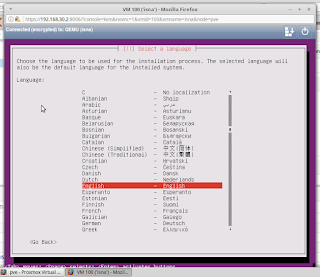















































0 komentar:
Posting Komentar